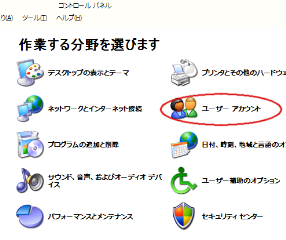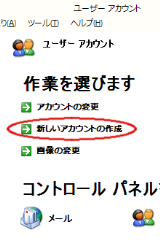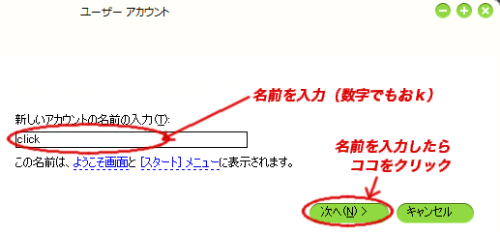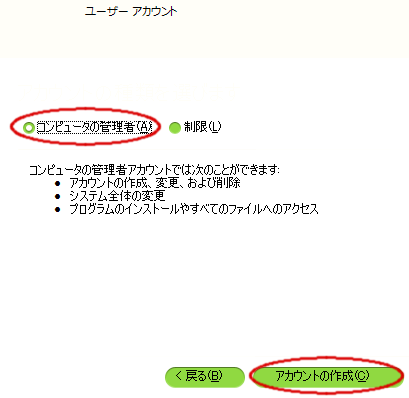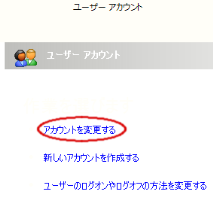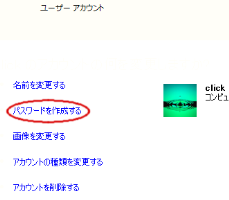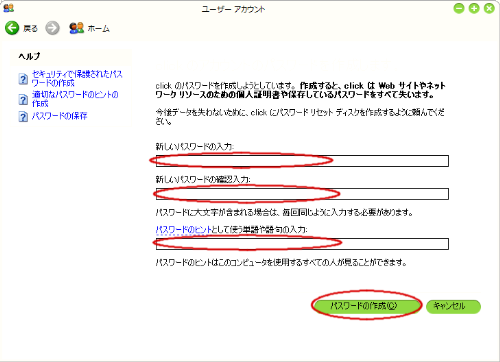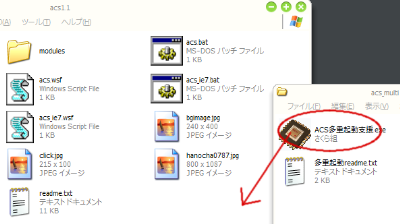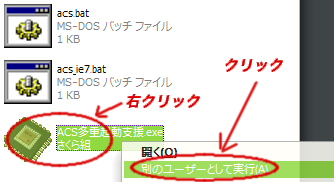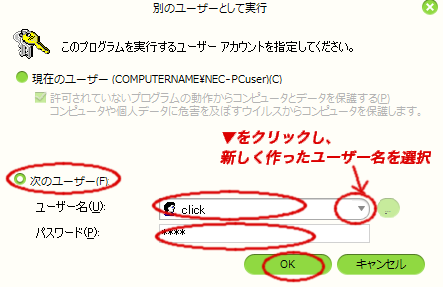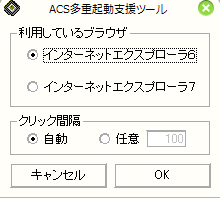斧多重講座 - (2007/06/13 (水) 22:56:23) の編集履歴(バックアップ)
斧多重ガイド
多重には「ヴィックリ多重ヘルパー」や「ヴィックリ連装パック」を使ったほうが簡単です。が、このページではどうしても「斧」で多重したい斧ファンのための手順を説明します。
やってみれば実はどうってことありません。
やってみれば実はどうってことありません。
手順
多重をするまでの手順は、大きく4つの部分に分けられます。
手順0:斧のインストール場所の確認(重要!!)
手順1:多重用のユーザーアカウントを作成
手順2:多重用ツールのインストール
手順3:ツール起動
手順0:斧のインストール場所の確認(重要!!)
手順1:多重用のユーザーアカウントを作成
手順2:多重用ツールのインストール
手順3:ツール起動
手順0:斧のインストール場所の確認
斧がプライベートなフォルダ(デスクトップ上やマイドキュメントの下など)にあると、多重ができません。その場合、斧のフォルダを移動する必要があります。
- フォルダ移動が必要かどうか確認する方法
- 斧のあるフォルダを右クリックして、プロパティを選びます。
- [共有]タブを選びます。
- [ローカルでの共有とセキュリティ]の中にある[このフォルダをプライベートにする]のチェックが入っていれば、斧のフォルダを移動する必要があります。チェックが入っていない場合、手順1へと飛んでください。
チェックが入っていた方は、斧の入ったフォルダを適当な場所に移動してください。どこに置くか迷ったら、とりあえず「マイコンピューター」→「ローカル ディスク(C:)」に移動させればOK。
手順0:VISTAの人のみ
スタートの検索でユーザーアカウントと入力し、
一番下のユーザーアカウントの制御の有効化または無効化をクリックし
ユーザーアカウントの制御のチェックボタンを外す。再起動。
一番下のユーザーアカウントの制御の有効化または無効化をクリックし
ユーザーアカウントの制御のチェックボタンを外す。再起動。
手順1:多重用のユーザーを作成
- [スタート]から、[コントロールパネル]をクリックして開きます。
- [ユーザーアカウント]→[新しいアカウントの作成]と進んでいきます。
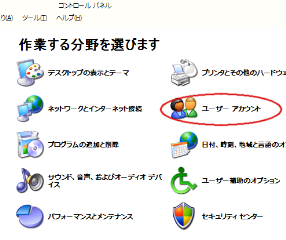
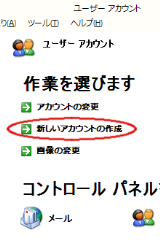
- 新しいアカウントの名前を入力する欄が出てくるので、そこに何か名前を入れてください(数字でも可)。入れたら、[次へ]ボタンを押します。
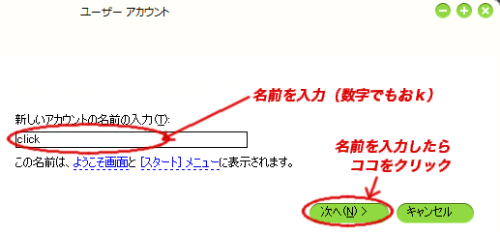
- 次に、アカウントの種類を選びます。ここでは、[コンピュータの管理者]を選んでください。入れたら、[アカウントの作成]ボタンを押します。
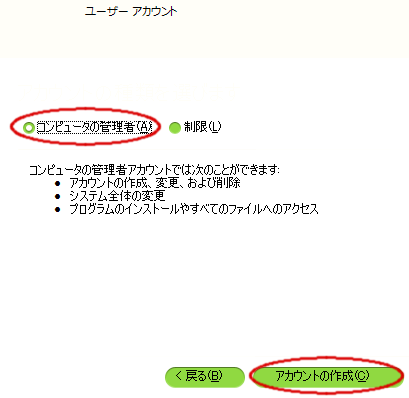
- 次に、[アカウントを変更する]を選びます。すると変更するアカウントを聞かれるので、いま作ったアカウントを選びます。
- [パスワードを生成する]を選びます。
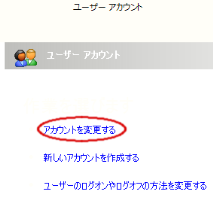
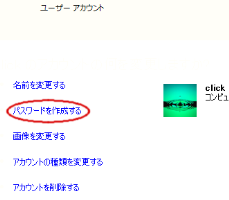
- 各入力欄には、上から順に次のものを入力していきます。
- 好きなパスワード
- 確認のためもう一度パスワード
- パスワードを忘れたときのためのヒント(省略可能)
- これらを入力したら、[パスワードの生成]ボタンを押します。
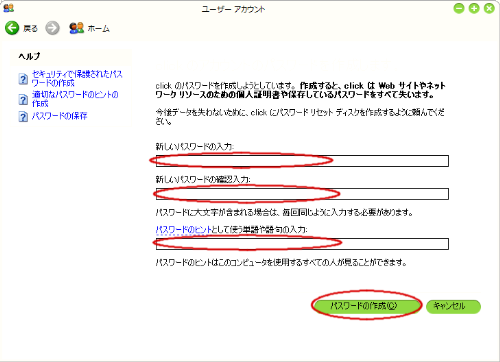
- 作成したアカウントの名前と、入力したパスワードを忘れないようにしてください。後で使います。
手順2:多重用ツールのインストール
-
ここ
から多重用ツールをダウンロードします。
- 上がリンク切れの場合はこちらから、[ACS多重起動支援ツール]をダウンロードします。
- ダウンロードしてきたzipファイルを解凍します。
- 解凍してできた[ACS多重起動支援.exe](.exeが付いてない場合があります)を、あらかじめ用意していた斧のフォルダ(acs.batやacs.wsfがあるところ)にコピーします。
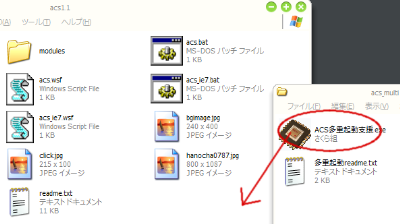
手順3:ツール起動
- あらかじめ用意しておいた斧のフォルダへ移動します。
- 手順2でコピーした、[ACS多重起動支援.exe]を右クリックして、[別のユーザーとして実行]を選びます。
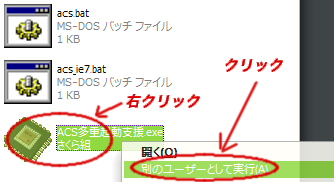
- 手順1で作ったユーザーと、そのパスワードを入力し、[OK]ボタンを押します。
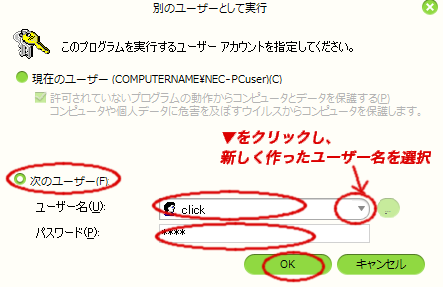
- あなたの利用しているブラウザを選択し、[OK]ボタンを押します。
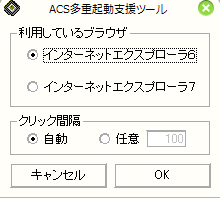
ちゃんと多重できているかどうかの確認
複数の窓を見比べて、"Including~"の数字が異なっていたら成功。
同じだったら失敗しています。
同じだったら失敗しています。
ユーザーアカウントを削除するときは
作ったアカウントを削除する方法は
ここ
を参照してください。とっても簡単です。